Firewall mungkin menyekat Spotify pada Windows PC Fix
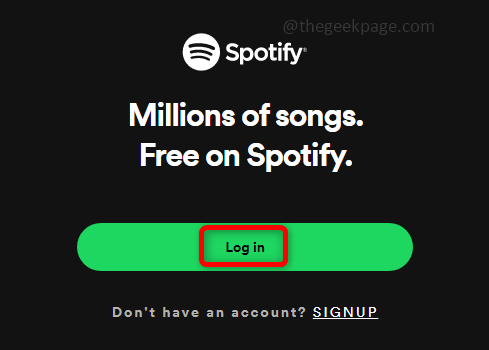
- 4588
- 1162
- Noah Torp
Spotify adalah penyedia streaming muzik yang memberikan akses kepada berjuta -juta lagu. Semasa log masuk ke akaun Spotify, beberapa pengguna menghadapi ralat 'firewall mungkin menyekat Spotify' yang muncul sebagai amaran merah, dan kadang -kadang ia tidak membolehkan anda log masuk, walaupun nama pengguna dan kata laluan sesuai. Jangan risau, dalam artikel ini kita akan membincangkan cara menyelesaikan masalah ini. Terdapat pelbagai sebab mengapa ini berlaku, periksa kaedah di bawah untuk penyelesaian dan lihat yang menyelesaikan masalah anda.
Isi kandungan
- Kaedah 1: Tukar tetapan proksi
- Kaedah 2: Gunakan arahan arahan arahan
- Kaedah 3: Tukar alamat pelayan DNS dari panel kawalan
- Kaedah 4: Benarkan aplikasi Spotify melalui firewall
- Kaedah 5: Tukar nama negara di akaun Spotify
Kaedah 1: Tukar tetapan proksi
Kami akan menukar tetapan proksi aplikasi Spotify dan periksa apakah masalahnya diselesaikan.
Langkah 1: Buka Spotify Aplikasi dengan menaip Spotify di bar carian dan mengklik pada aplikasi untuk dibuka. Klik pada Log masuk.
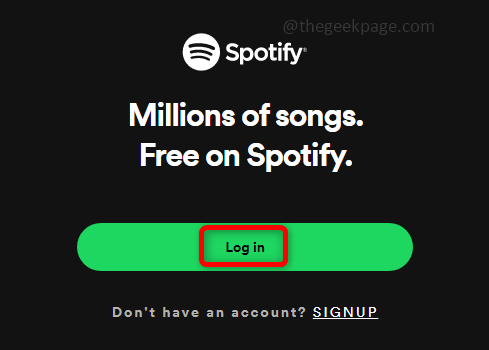
Langkah 2: Setelah halaman log masuk dibuka, klik Tetapan di bahagian bawah halaman log masuk.
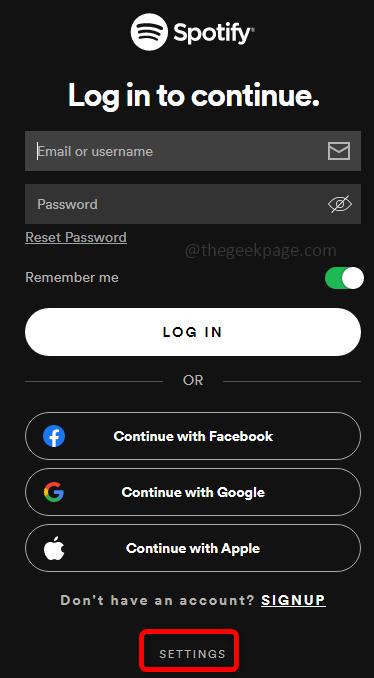
Langkah 3: Dalam tetapan proksi, pilih Tetapan Autodetect dan Mulakan semula aplikasi.
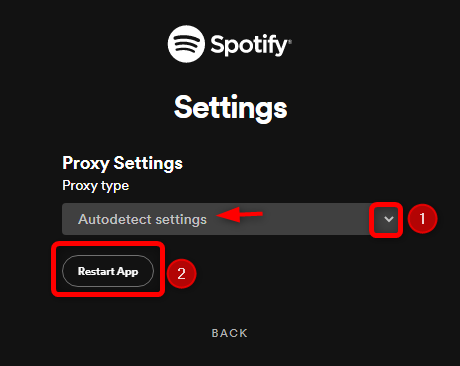
Langkah 4: Sekarang anda akan dapat log masuk ke aplikasi Spotify.
Kaedah 2: Gunakan arahan arahan arahan
Kadang -kadang cache yang tidak betul mungkin menimbulkan masalah, jadi kami akan menggunakan beberapa arahan untuk membersihkan rekod DNS dari cache.
Langkah 1: Buka The arahan prompt dalam pentadbir mod dengan menaip CMD di bar carian dan menekan Ctrl + Shift + Enter Kekunci bersama.
Langkah 2: Jalankan arahan di bawah satu demi satu yang memancarkan alamat IP atau rekod DNS dari cache dan menetapkan semula konfigurasi.
Ipconfig /Flushdns
Netsh Winsock Reset
Langkah 3: Keluar dari arahan arahan dengan menaip keluar pada arahan arahan dan memukul masuk atau hanya menutup tingkap.
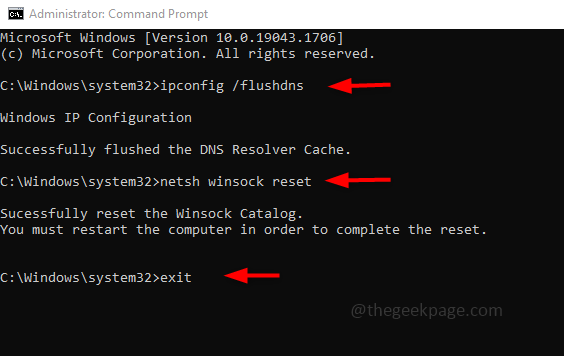
Kaedah 3: Tukar alamat pelayan DNS dari panel kawalan
Nyatakan alamat pelayan DNS yang disukai dan alternatif dan bukannya memperolehnya secara automatik.
Langkah 1: Buka Panel kawalan, Taipkan panel kawalan di bar carian dan tekan Enter.
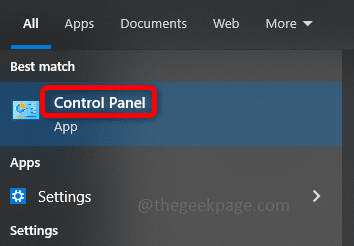
Langkah 2: Di panel kawalan, klik pada Rangkaian dan internet dan klik pada Pusat rangkaian dan Perkongsian pilihan.
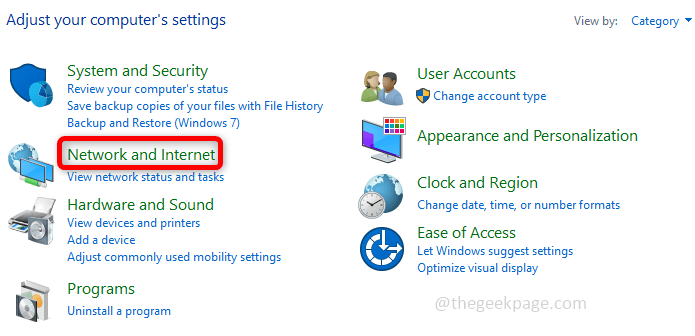
Langkah 3: Di panel kiri klik pada Tukar tetapan penyesuai dan klik kanan pada Wi-Fi pilihan dan klik pada Sifat.
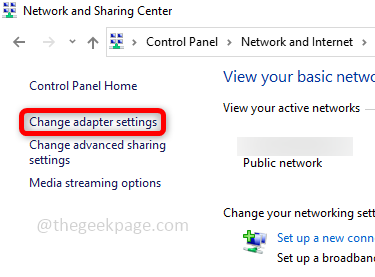
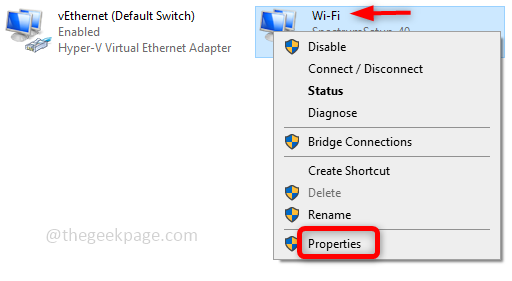
Langkah 4: Dalam sifat Wi-Fi klik pada Versi Protokol Internet 4, Dan kemudian klik pada Sifat.
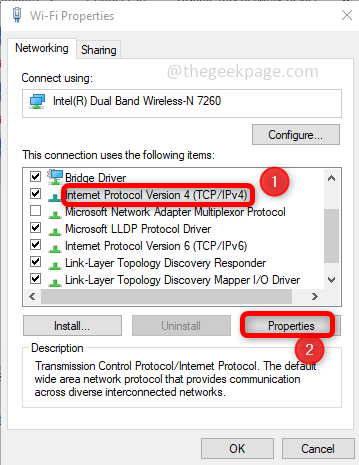
Langkah 5: Dalam protokol internet versi 4 sifat, klik pada Gunakan alamat pelayan DNS berikut dan masukkan 1 1 1 1 sebagai alamat pelayan DNS pilihan. Kemudian ketik 1001 sebagai pelayan DNS alternatif dan klik okey.
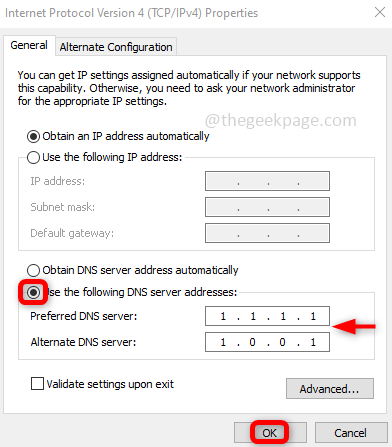
Langkah 6: Tutup semua tab Tetapan dan mula semula sistem anda.
Kaedah 4: Benarkan aplikasi Spotify melalui firewall
Periksa sama ada Windows Firewall membenarkan aplikasinya, jika tidak mengemas kini untuk membenarkan aplikasi Spotify.
Langkah 1: Buka The Jalankan segera menggunakan Windows + R Kekunci secara serentak. Jenis mengawal firewall.cpl Dalam arahan dan hit masukkan.
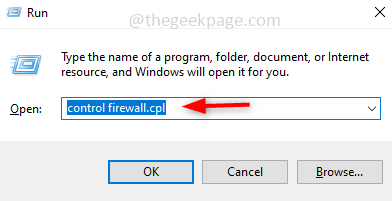
Langkah 2: Di Windows Defender Firewall, di panel kiri klik pada Benarkan aplikasi atau ciri melalui Windows Defender Firewall.
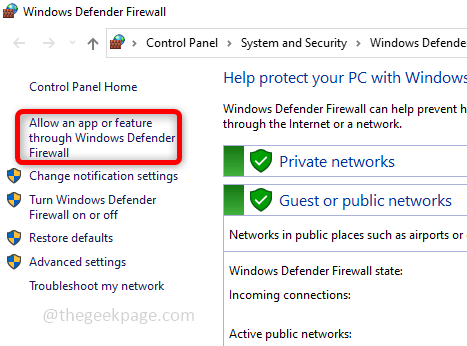
Langkah 3: Dalam tetingkap aplikasi dan ciri yang dibenarkan, tatal ke bawah dan cari Spotify. Periksa sama ada ia ditandakan lagi klik pada Tukar Tetapan dan pilih kotak semak peribadi dan awam dan klik pada okey. Dengan berbuat demikian, anda lulus aplikasi Spotify melalui firewall yang harus menyelesaikan masalah.
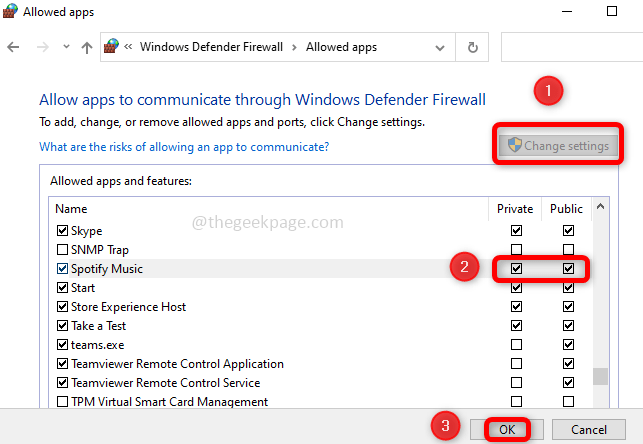
Kaedah 5: Tukar nama negara di akaun Spotify
Langkah 1: Log masuk ke akaun Spotify dengan nama pengguna dan kata laluan yang betul atau pilih untuk terus log masuk dengan Facebook, atau akaun Google anda.
Langkah 2: Klik pada Profil dropdown yang berada di sebelah kanan. Kemudian klik pada Akaun.
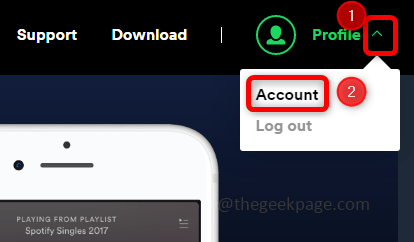
Langkah 3: Anda akan menemui gambaran keseluruhan akaun di panel kiri klik pada Sunting profil.
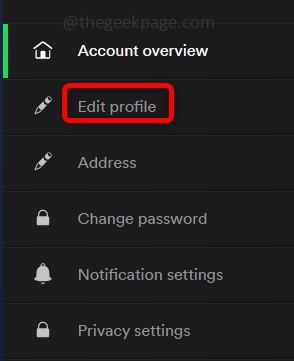
Langkah 4: Tukar nama negara di sebelah kanan dengan mengklik pada drop-down. Pilih mana -mana negara dan klik Simpan profil. Mulakan semula aplikasi anda.
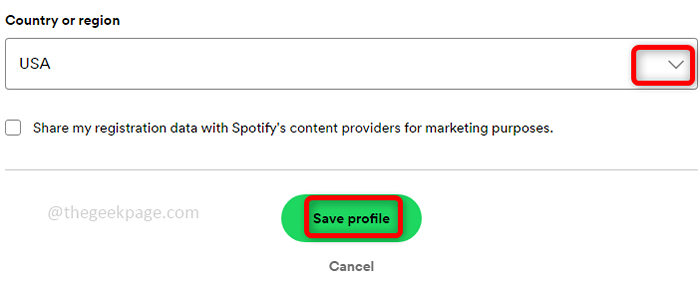
Itu sahaja! Semoga artikel ini membantu menyelesaikan masalah ini. Terima kasih dan selamat membaca!!!
- « Cara Memperbaiki Windows 11 Taskbar Tidak Masalah Kerja
- Cara Mengubah Bahasa Pelayar Mozilla Firefox »

